검색결과 리스트
[정보] IT정보&활용에 해당되는 글 97건
- 2008.08.06 인터넷 익스플로러 자동 닫힘 문제 8
- 2008.06.16 음원 검색 엔진 - findsounds.com
- 2008.05.16 엑셀 기본 글꼴 바꾸기
- 2008.03.21 내 컴퓨터의 폴더 숨기기 팁
- 2008.03.07 무료 문자 보내기 프로그램
글
[정보] IT정보&활용
2008. 8. 6. 09:57
인터넷 익스플로러 자동 닫힘 문제
반응형
□ 증상 및 원인 □
인터넷 익스플로러를 사용하다보면 아무 이유없이 갑자기 창이 닫혀버려 당황한 경우가 있을 것이다.
이것은 인터넷 익스플로러 사용시 도움을 주는 여러가지 Object들이 있는데 이것들이 설치되어 잘못된 기능을 하는 탓이다.
□ 해결책 □
레지스트리 편집으로 들어가서
HKEY_LOCAL_MACHINE\SOFTWARE\Microsoft\Windows\CurrentVersion\Explorer\Browser Helper Objects
위 레지스트리의 하위 폴더를 모두 지우면 된다.
□ 방법 □
1. [시작] → [실행(R)...]
2. regedit <입력> [확인]
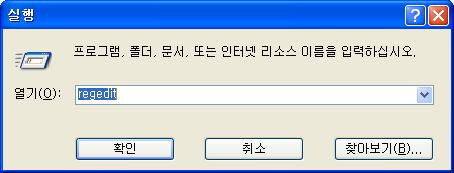
HKEY_LOCAL_MACHINE\SOFTWARE\Microsoft\Windows\CurrentVersion\Explorer\Browser Helper Objects
4. 하위폴더 모두 삭제
반응형
'[정보] IT정보&활용' 카테고리의 다른 글
| 쓸데없는 시작 프로그램을 없애자 (0) | 2008.08.20 |
|---|---|
| HDD low level format (0) | 2008.08.18 |
| 음원 검색 엔진 - findsounds.com (0) | 2008.06.16 |
| 엑셀 기본 글꼴 바꾸기 (0) | 2008.05.16 |
| 내 컴퓨터의 폴더 숨기기 팁 (0) | 2008.03.21 |
설정
트랙백
댓글
글
[정보] IT정보&활용
2008. 6. 16. 09:17
음원 검색 엔진 - findsounds.com
반응형
이래저래 작업을 하다보면 여러가지 소리가 필요할 때가 있다.

홈페이지를 만들 때, 파워포인트를 만들 때,
그리고 어린이집 선생님들의 수업시간에 ...
어쨌든 이런 소리음원은 우리가 쉽게 구하기 어렵다.
이걸 검색해주는 사이트가 있으니..
http://www.findsounds.com
비록 외국사이트 이지만 그 검색이 그리 어렵지는 않다.
우리가 아는 짧은 영어지식만으로도 충분히 검색할 수 있다.
다운도 공짜이고, 다양한 종류의 음원을 들어볼 수 있으니 유용하다 하겠다.
게다가 검색을 도와주기 위한 카테고리 페이지도 있다.
Animals, Birds, Holidays, Household, Insects .. 등의 카테고리 검색은 큰 도움이 된다.
http://www.findsounds.com/types.html
그리도 짧은 영어가 걱정이면, 네이버 사전에 물어보면 된다. ^-^
네이버 영어사전 ▶ http://endic.naver.com/
반응형
'[정보] IT정보&활용' 카테고리의 다른 글
| HDD low level format (0) | 2008.08.18 |
|---|---|
| 인터넷 익스플로러 자동 닫힘 문제 (8) | 2008.08.06 |
| 엑셀 기본 글꼴 바꾸기 (0) | 2008.05.16 |
| 내 컴퓨터의 폴더 숨기기 팁 (0) | 2008.03.21 |
| 무료 문자 보내기 프로그램 (0) | 2008.03.07 |
설정
트랙백
댓글
글
[정보] IT정보&활용
2008. 5. 16. 10:01
엑셀 기본 글꼴 바꾸기
반응형
엑셀을 사용하다보면 기본글꼴이 늘 돋움 11p로 되어 있는 것을 확인할 수 있다.
하지만 자주 사용하는 글꼴이 정해져 있다면?
간단한 옵션 설정만으로 작업을 쉽게 할 수 있다.
1. 엑셀 윗줄 메뉴에서 "도구(T) > 옵션(O)" 선택
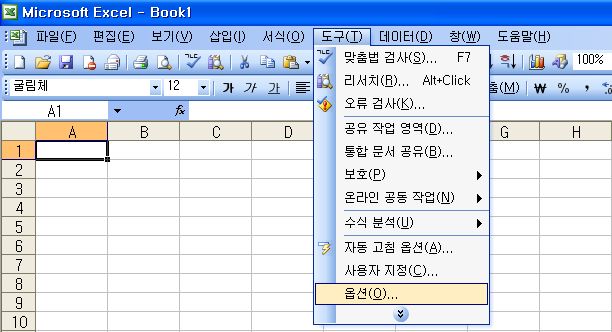
2. "[일반] 탭 > 표준글꼴(A):"에서 원하는 글꼴과 크기로 바꾸어준다.
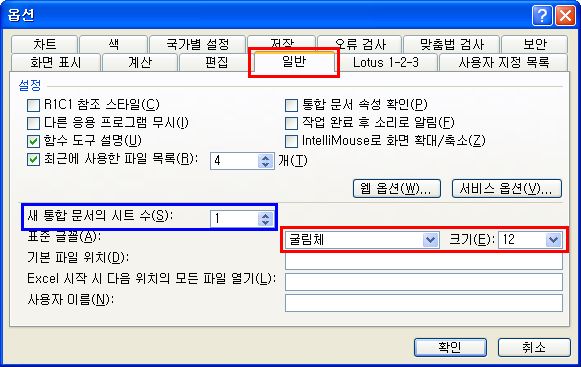 ※ 참고로 "새 통합 문서의 시트 수(S):"도 원하는 수만큼 조정해 준다. 난 1이 편하다.
※ 참고로 "새 통합 문서의 시트 수(S):"도 원하는 수만큼 조정해 준다. 난 1이 편하다.
3. 글꼴의 변경은 엑셀을 종료한 후 다시 실행 했을 때부터 적용된다.

하지만 자주 사용하는 글꼴이 정해져 있다면?
간단한 옵션 설정만으로 작업을 쉽게 할 수 있다.
1. 엑셀 윗줄 메뉴에서 "도구(T) > 옵션(O)" 선택
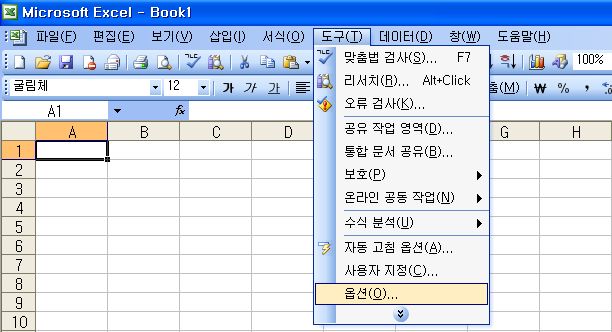
2. "[일반] 탭 > 표준글꼴(A):"에서 원하는 글꼴과 크기로 바꾸어준다.
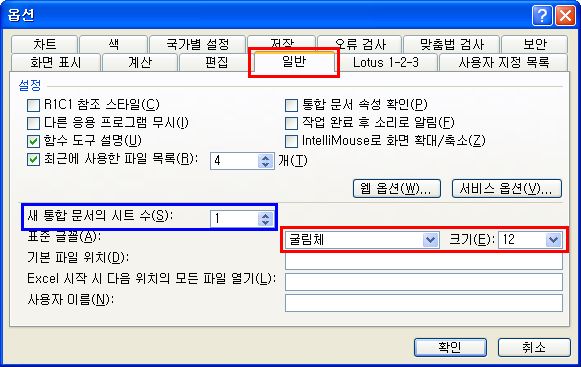
3. 글꼴의 변경은 엑셀을 종료한 후 다시 실행 했을 때부터 적용된다.

반응형
'[정보] IT정보&활용' 카테고리의 다른 글
| 인터넷 익스플로러 자동 닫힘 문제 (8) | 2008.08.06 |
|---|---|
| 음원 검색 엔진 - findsounds.com (0) | 2008.06.16 |
| 내 컴퓨터의 폴더 숨기기 팁 (0) | 2008.03.21 |
| 무료 문자 보내기 프로그램 (0) | 2008.03.07 |
| 인터넷 익스플로러 머리글/바닥글 출력 옵션 (0) | 2008.03.07 |
설정
트랙백
댓글
글
[정보] IT정보&활용
2008. 3. 21. 11:16
내 컴퓨터의 폴더 숨기기 팁
반응형
폴더 숨기기 TIP입니다.
허접한 폴더 속성을 숨김으로 하는건 아니구요 ^^;;
꽤나 유용한 팁인 듯합니다.
작성자에 따르면 incoming 폴더를... ㅌㅌㅌ
1. 보통의 일반 폴더 하나를 만든다.
2. 폴더이름을 [Alt+0160]으로 변경한다. (Alt키를 누른 상태에서 숫자 입력)
그러면 폴더의 이름이 빈칸으로 된다.
3. 폴더를 선택하고 마우스 오른쪽 버튼을 눌러 속성을 선택한다.
4. [사용자 지정 탭] 선택 → [아이콘 변경] 버튼 클릭
5. 선택 가능한 여러 아이콘 중에서 두번째 페이지 중간쯤 있는 아무것도 보이지 않는 아이콘을 선택한다.
6. [완료]하면 이름도 안보이고 폴더모양 아이콘도 안보이는 폴더가 생깁니다.(XP 이상에서만)
2. 폴더이름을 [Alt+0160]으로 변경한다. (Alt키를 누른 상태에서 숫자 입력)
그러면 폴더의 이름이 빈칸으로 된다.
3. 폴더를 선택하고 마우스 오른쪽 버튼을 눌러 속성을 선택한다.
4. [사용자 지정 탭] 선택 → [아이콘 변경] 버튼 클릭
5. 선택 가능한 여러 아이콘 중에서 두번째 페이지 중간쯤 있는 아무것도 보이지 않는 아이콘을 선택한다.
6. [완료]하면 이름도 안보이고 폴더모양 아이콘도 안보이는 폴더가 생깁니다.(XP 이상에서만)
그리고 또다른 방법 하나
① 내컴퓨터 (마우스 오른쪽 버튼)
② 관리 선택
③ 디스크 관리 (원하는 파티션 선택 후 마우스 오른쪽 버튼)
④ 드라이브 및 문자 경로 변경(C)
⑤ 제거(R)
이러면 드라이브 자체가 안보입니다.
다시 보이게 하려면
위 ④ 드라이브 및 문자 경로 변경(C)에서 드라이브 명을 할당시켜 주면 다시 보입니다.
② 관리 선택
③ 디스크 관리 (원하는 파티션 선택 후 마우스 오른쪽 버튼)
④ 드라이브 및 문자 경로 변경(C)
⑤ 제거(R)
이러면 드라이브 자체가 안보입니다.
다시 보이게 하려면
위 ④ 드라이브 및 문자 경로 변경(C)에서 드라이브 명을 할당시켜 주면 다시 보입니다.
반응형
'[정보] IT정보&활용' 카테고리의 다른 글
| 음원 검색 엔진 - findsounds.com (0) | 2008.06.16 |
|---|---|
| 엑셀 기본 글꼴 바꾸기 (0) | 2008.05.16 |
| 무료 문자 보내기 프로그램 (0) | 2008.03.07 |
| 인터넷 익스플로러 머리글/바닥글 출력 옵션 (0) | 2008.03.07 |
| 문서파일, 익스플로러에서 열기 설정 해제하기 (0) | 2008.03.05 |
설정
트랙백
댓글
글
[정보] IT정보&활용
2008. 3. 7. 18:31
무료 문자 보내기 프로그램
반응형
홈페이지에 보니까 계속 업데이트가 되고 있는 모양이다.
보낼 수 있는 계정도 늘어난 것 같고..
그런데.. 잘안된다. ㅡ.ㅡ" 알고 사용하라구요~~
- last update 2008. 08.29.
메가패스/하나포스/엑스피드 사용자에게 주어지는 무료 문자 (보통 월 50~300건)를 개별 로그인 없이 하나로 묶어서 쉽게 보낼 수 있게 만들어주는 프로그램이 있습니다.
바로 FreeSMS
별도의 설치 프로그램도 없고, 압축파일을 다운받아 실행만 하면 됩니다.
여러모로 편하고 좋네요.
이 글을 읽으실 수 있다는 것은 곧 인터넷을 하고 계시다는 증거겠죠?
그 아이디로 로그인하시면 바로바로 무료 SMS를 보낼 수 있습니다.
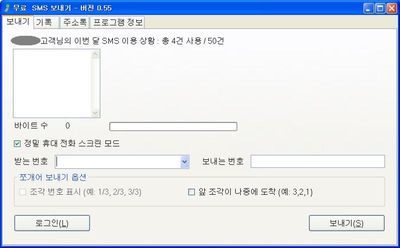
[출처] http://misako.co.kr/
보낼 수 있는 계정도 늘어난 것 같고..
그런데.. 잘안된다. ㅡ.ㅡ" 알고 사용하라구요~~
- last update 2008. 08.29.
메가패스/하나포스/엑스피드 사용자에게 주어지는 무료 문자 (보통 월 50~300건)를 개별 로그인 없이 하나로 묶어서 쉽게 보낼 수 있게 만들어주는 프로그램이 있습니다.
바로 FreeSMS
별도의 설치 프로그램도 없고, 압축파일을 다운받아 실행만 하면 됩니다.
여러모로 편하고 좋네요.
이 글을 읽으실 수 있다는 것은 곧 인터넷을 하고 계시다는 증거겠죠?
그 아이디로 로그인하시면 바로바로 무료 SMS를 보낼 수 있습니다.
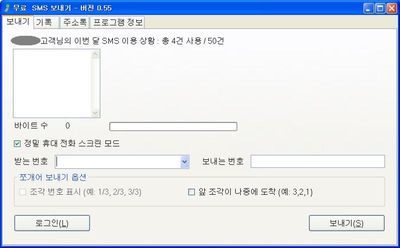
[주요 특징 및 기능]
1. 무료 문자(SMS) 50건 이상
2. 편리한 실행 (설치과정 없음) 및 쉬운 로그인 절차
3. 80자가 넘을시 자동으로 쪼개서 보내주는 기능
4. 메시지 순서를 거꾸로 해서 보내는 기능
1. 무료 문자(SMS) 50건 이상
2. 편리한 실행 (설치과정 없음) 및 쉬운 로그인 절차
3. 80자가 넘을시 자동으로 쪼개서 보내주는 기능
4. 메시지 순서를 거꾸로 해서 보내는 기능
[출처] http://misako.co.kr/
반응형
'[정보] IT정보&활용' 카테고리의 다른 글
| 엑셀 기본 글꼴 바꾸기 (0) | 2008.05.16 |
|---|---|
| 내 컴퓨터의 폴더 숨기기 팁 (0) | 2008.03.21 |
| 인터넷 익스플로러 머리글/바닥글 출력 옵션 (0) | 2008.03.07 |
| 문서파일, 익스플로러에서 열기 설정 해제하기 (0) | 2008.03.05 |
| 내 컴퓨터 네트워크 관련 정보 바로알기 (0) | 2008.02.19 |
 invalid-file
invalid-file

RECENT COMMENT